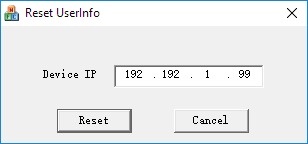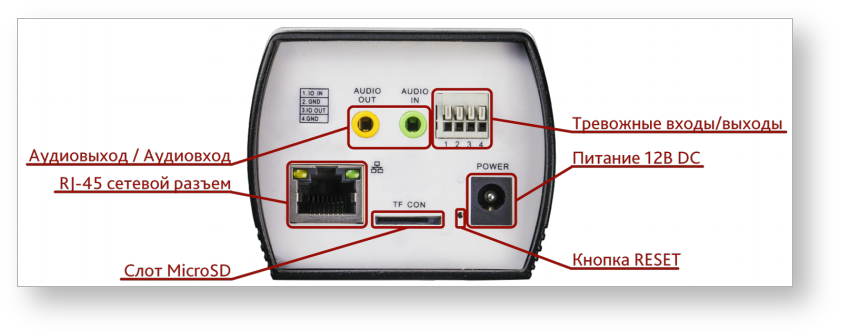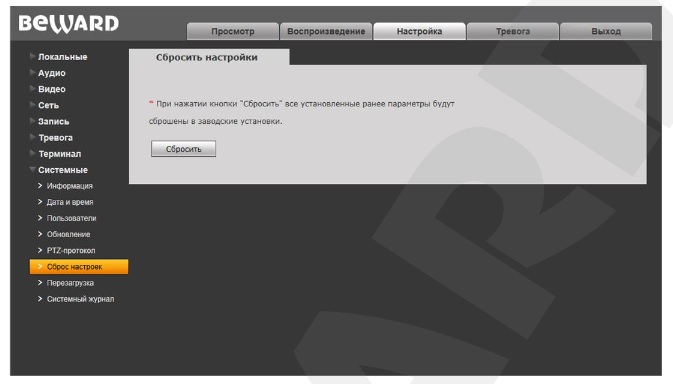Если вы используете IP-камеру в системе видеонаблюдения, то должны быть готовы к тому, что её нужно будет эпизодически перезагружать. В этом нет ничего страшного: с камерами это случается, в том числе и дорогостоящими моделями.
Можно выделить несколько наиболее распространённых видов ошибок, приводящих к зависанию видеокамер, из-за чего может потребоваться их перезагрузка:
- Распространённой ошибкой является сбой в сети. Может пропасть соединение с устройством, что не позволит вам получать изображение в режиме 24 на 7. Такое часто возникает из-за сбоя маршрутизатора, а по причине отсутствия подключения перезагрузка камеры удалённо невозможна. Наиболее простой вариант здесь — отключать и включать питание IP-камеры.
- Проблема с изображением. Снижение качества картинки или частоты кадров, зависание изображения явно указывают на необходимость перезагрузки камеры.
- Изменение настроек. При изменении некоторых основных параметров камеры требуется её обязательная перезагрузка. В этом случае она обычно выполняется автоматически после сохранения настроек.
Также могут возникнуть проблемы с вводом пароля. Если пользователь его забыл, то нужно использовать сброс до заводских настроек (Hard Reset)— это полностью решит проблему.
Как перезагрузить камеру

Первый способ заключается в том, что вам потребуется найти скрытую кнопку перезагрузки. Она предусмотрена на всех IP камерах, которые можно купить на рынке систем безопасности. Достаточно найти инструкцию по эксплуатации конкретной модели, найти раздел про кнопку перезапуска, чтобы узнать, где она находится и как ей пользоваться.
После нажатия на кнопку производится перезагрузка камеры. Однако важно помнить, что долгое нажатие кнопки с её удержанием (от 3 секунд и больше) приводит к полному принудительному сбросу камеры до заводских настроек.
Если физически IP-камера недоступна, но соединение с ней присутствует, то возможна её программная перезагрузка через панель управления или базовое ПО, установленное на компьютере или планшете. Здесь всё просто:
- Зайдите в интерфейс управления видеокамерой.
- В пункте «системные настройки» выберете вкладку «перезагрузка».
- Дальше появится кнопка «Reset», при нажатии на которую и происходит перезагрузка камеры.
Чтобы зайти в интерфейс камеры, вам следует ввести уже стандартные логин и пароль. Но в целях безопасности крайне рекомендуется поменять их по своему усмотрению.

IP-камеры могут различаться внешним видом, качеством изображения и своими возможностями, но принцип работы у всех одинаковый и сбросить настройки или перезагрузить устройство вы сможете при помощи трёх основных способов. А именно: её принудительной перезагрузкой нажатием на физическую кнопку, удалённым перезапуском или кратковременным отключением камеры с её последующим включением.
Чтобы минимизировать случаи, когда может потребоваться перезапуск IP-камеры, нужно доверять её монтаж, подключение и настройку квалифицированному персоналу. А также изначально купить модель видеокамеры, которая хорошо себя зарекомендовала на рынке.

Как сбросить IP камеру на заводские настройки
Необходимость сброса настроек IP камеры возникает в двух случаях:
- Вам необходимо сбросить пароль, так как Вы его забыли или потеряли
- после перенастройки камеры она работает в нештатном режиме или просто не включается и при этом Вы не имеете возможность выполнить вход в интерфейс управления камерой, чтобы исправить ситуацию
Далее представлено два варианта сброса настроек IP камеры
- Сброс настроек с наличием специальной кнопки
- Сброс настроек на камерах, не имеющих специальной кнопки
Способ 1. С использованием кнопки сброса настроек
Способов сброса настроек существует несколько, и у разных производителей они могут отличаться. Наиболее простой способ заключается в нажатии секретной кнопки, предназначенной для сброса настроек. В большинстве случаев расположение такой кнопки указано в инструкции по эксплуатации Вашей IP камеры.
Ниже на рисунке представлен снимок инструкции yoosee камеры, где указано расположение отверстия кнопки сброса настроек. В этом случае сброс настроек камеры осуществляется с помощью специального приспособления, идущего в комплекте с камерой.
Подробнее сброс настроек на yoosee камерах описан в инструкции по настройке поворотных Wi-Fi камер.
Кнопка сброса настроек может располагаться в небольшом отверстии корпуса камеры или внутри камеры без доступа из вне. В таком случае для доступа к кнопке сброса настроек необходимо открыть корпус камеры. Также в некоторых случаях кнопка сброса настроек располагается в связке проводов, выходящих из камеры. Такой Вариант обычно встречается у камер уличного исполнения.
Если Ваша камера имеет такую кнопку, то для того, чтобы сбросить ее настройки, необходимо подключить питание камеры и дождаться полного ее включения. Далее выполняется нажатие и удержание в течение нескольких секунд кнопки сброса настроек, после чего камера перезагружается с заводскими параметрами.
Способ 2. Без кнопки для сброса настроек
Если Ваша камера не имеет такой кнопки, то сброс настроек осуществляется с помощью специального программного обеспечения.
Такая необходимость периодически возникает у IP камер бренда HiQ, Vesta, SVplus и многих других, работающие с XMEYE облачным сервисом.
Для сброса настроек IP камеры подключите ее к локальной сети Вашего компьютера или непосредственно к сетевому интерфейсу компьютера и включите питание.
Далее необходимо установить программное обеспечение.
Для IP камер платформы xmeye скачайте — resetuser.zip.
Для других моделей запросите подходящее программное обеспечение у производителя, продавца или поставщика Вашей камеры.
Распакуйте скачанный файл и запустите ResetUser.exe. В появившемся окошке введите IP адрес Вашей камеры и нажмите выполнить. Процедура сброса настроек займет некоторое время.
Далее настройки камеры будут сброшены. В интерфейс управления камерой Вы сможете войти, используя стандартный логин и пароль (для xmeye камер логин – admin, пароль – пусто)
Читайте также
Как сбросить настройки на IP камерах Dahua
Как сбросить пароль на видеорегистраторах H.264
Как подключить микрофон к видеонаблюдению
Как узнать RTSP ссылку IP камеры
В зависимости от модели камеры, способы сброса на заводские настройки могут различаться.
- Сброс кнопкой RESET
- Сброс через веб-интерфейса камеры
- Сброс через утилиту TrassirIpcManager
Сброс кнопкой RESET
В некоторых моделях камер ActiveCam и TRASSIR присутствует кнопка сброса. Для того чтобы определить наличие и местоположение кнопки сброса воспользуйтесь руководством пользователя для требуемой модели камеры.
Руководство можно найти на нашем сайте www.dssl.ru, для чего в поле поиска наберите модель камеры и перейдите во вкладку «Скачать» на странице с описанием камеры.
Модели камер с кнопкой RESET
AC-D1020 AC-D1020v2 AC-D1120SWD AC-D1120SWDv2 TR-D1120WD AC-D1140S AC-D1140Sv2
AC-D1140 AC-D1140Sv2 AC-D2111IR3W TR-D2111IR3W TR-D2121IR3Wv2 TR-D2221WDIR4 TR-D2121IR3W
AC-D2121IR3W TR-D2221WDIR4 TR-D2251WDIR4 TR-D2151IR3 AC-D2123WDZIR6 TR-D2222WDZIR4 TR-D2122ZIR3
AC-D2123WDZIR6 TR-D2122ZIR3 AC-D2033IR2 AC-D2143ZIR6 TR-D2252WDZIR4 TR-D2152ZIR3 AC-D2163WDZIR5
TR-D3151IR2 TR-D3151IR2 AC-D3103IR2 AC-D3123VIR2 AC-D3123WDZIR3 TR-D3122ZIR2 AC-D3143VIR2AC-D3143ZIR3
AC-D3163WDZIR5 AC-D4111IR1v2 AC-D4111IR1v2 TR-D4111IR1v2 AC-D4011 TR-D4121IR1v2 TR-D4121IR1v2 AC-D4121IR1
AC-D4221IR1 AC-D4121IR1v2 AC-D4121IR1v2 TR-D4121IR1v3 TR-D4121IR1v4 TR-D4121IR1v4 2 TR-D4141IR1 TR-D4141IR1
AC-D4141IR1 AC-D4141IR1 TR-D4161IR1 TR-D4181IR1AC-D6124v2 AC-D5124 AC-D5124v2 AC-D5123IR3 AC-D5124 AC-D6124IR15
AC-D6144 AC-D6144IR10 AC-D7101IR1 TR-D7101IR1 AC-D7111IR1W TR-D7111IR1W AC-D7121IR1v3 AC-D7121IR1v3 AC-D7121IR1v3
TR-D7121IR1v6 TR-D7121IR1v5 TR-D7121IR1Wv2 TR-D7121IR1v5 TR-D7121IR1v5 TR-D7121IR1W AC-D7121IR1W AC-D7121IR1 TR-D7121IR1v4
TR-D7121IR1v4 TR-D7121IR1v4 TR-D7121IR1v3 TR-D7121IR1v3 TR-D7121IR1v3 AC-D7141IR1 AC-D7141IR1 TR-D7141IR1 TR-D7141IR1
TR-D1250WD TR-D2221WDC TR-D2221WDCL4 TR-D2121IR3Wv3 TR-D2121IR3Wv3 TR-W2B5 TR-D2121IR3v6 TR-D2121IR3v6
TR-D2121IR3v6 TR-D2221WDIR4 TR-D4B5 TR-D2151IR3 TR-D2223WDIR7 TR-D2223WDZIR7 TR-D2224WDZIR7 TR-D2123IR6v6
TR-D2122ZIR3v6 TR-D2253WDIR7 TR-D2153IR6 AC-D2183WDZIR5 TR-D3121IR2Wv3 TR-W2D5 TR-D3123IR2v6
TR-D3122ZIR2v6 AC-D3183WDZIR5 TR-D4221WDIR2 TR-D4221WDIR2 TR-D4121IR1v6 TR-D4121IR1v6 TR-D4251WDIR2
TR-D4251WDIR2 TR-D4151IR1 TR-D5123IR3 TR-D5124 TR-D6224IR10 TR-D6254 TR-D6254IR15 TR-W2C1
TR-D7121IR1Wv3 TR-D7121IR1v6 TR-D7121IR1W TR-D7151IR1 TR-D7151IR1 TR-D8221WDC TR-D8221WDCL3
TR-D8121IR2Wv3 TR-W2S1 TR-D8121IR2v6 TR-D8121IR2v6 TR-D2S5 TR-D8251WDIR3 TR-D8251WDIR3
TR-D8151IR2 TR-D8122ZIR2v6 TR-D8152ZIR2 TR-D9151IR2
Пример расположения кнопок сброса
Для сброса настроек IP-камеры на заводские с помощью кнопки:
1. Подайте питание на камеру.
2. Нажмите кнопку RESET и удерживайте ее в течение 10 сек.
3. Отпустите кнопку, при этом камера перезагрузиться.
4. Попробуйте подключиться к IP-камере
Расположение кнопок сброса RESET на поворотных камерах
Сброс через веб-интерфейса камеры
Зайдите на веб-интерфейс, для этого откройте браузер и впишите ip-адрес камеры в адресную строку.
В появившемся окне авторизации ведите пароль для пользователя admin.
Cброс на заводские настройки, находится в пункте веб-интерфейса камеры: Настройки — Система — Обслуживание
Прошивка 3.х.х
прошивка 4.х.х
Существует два варианта сброса:
- Сброс с сохранением IP-адреса. Для прошивок версии 3.х.х кнопка «По умолчанию«, для прошивок 4.х.х «Сброс«. В данном варианте все настройки, кроме IP-адреса, сбросятся в изначальное состояние и после перезагрузки камера будет доступна по тому же IP-адресу.
- Полный сброс к заводским настройкам. Для прошивок версии 3.х.х кнопка «Восстановить«, для прошивок 4.х.х «Полный сброс заводским уст.«. В данном варианте все заданные настройки будут сброшены в заводские значения.
Сброс через утилиту TrassirIpcManager
- В утилите Trassir IpcManager выберите нужную камеру, поставив напротив нее галочку.
- Укажите имя учетной записи камеры admin и её пароль.
- Далее в разделе «Дополнительно», нажмите кнопку «по умолчанию».
В случае, если пароль от учётной записи Admin утерян, потребуется удалённый сброс.
© Savkin Alexander
IP-Камера представляет собой цифровую видеокамеру, которая передает видеопотоки в цифровом формате, использующей IP-протокол (работает на сетевом уровне модели ОSI).
В процессе использования таких устройств нередко возникают ситуации, когда необходимо вернуть цифровую видеокамеру к первоначальному состоянию до заводских настроек.
Основные причины:
- Забыли данные аутентификации логин и пароль на вход в веб-интерфейс.
- Некорректно работает оборудование, например зависает.
- Сбросить IP-адрес.
Способ 1. С помощью кнопки Reset
Пользователям предлагается несколько вариантов, чтобы сбросить сетевое оборудование. Они могут быть различными у определенных производителей. Самый легкий метод – нажать на клавишу, предназначенную именно для этих целей, она называется reset. Найти, где располагается необходимая кнопка, можно путем изучения инструкции к устройству.
Клавишу могут размещать в различных местах на камере. У некоторых производителей, например, для нажатия на клавишу нужно воспользоваться дополнительным приспособлением в виде тонкой палочки. Как правило такой инструмент идет в комплекте.
Чаще всего клавиша, используемая для удаления настроек, расположена в отверстии на корпусе или внутри самого устройства (отсутствует доступ извне). Во втором случае потребуется разобрать устройство.
Некоторые производители предусматривают наличие кнопки в связке кабелей, которые идут в комплекте. Этот вариант предусмотрен в устройствах, используемых при организации уличного видеонаблюдения.
Чтобы сбросить IP-камеру на заводские настройки, первоначально подается питание к устройству. Нужно дождаться полного его включения, нажать на кнопку, удерживать ее на протяжении нескольких секунд. Это позволит сбросить пароль и иные данные.
Способ 2. Сбрасываем с использованием специального ПО
Если у камеры согласно инструкции не предусмотрена кнопка для сброса параметров, вернуться к заводским настройкам поможет специальная программа. Это нередко нужно сделать для камер, которые работают по IP-протокол, созданы производителями HiQ, Vesta или SVplus. Эти устройства сохраняют данные с помощью облачного сервиса, имеющего название XMEYE.
Первоначально для сброса настроек IP-камеры потребуется присоединить устройство к локальной сети (ПК, сетевого интерфейса). Далее подается питание к камере. На ПК устанавливается требуемое программное обеспечение, к примеру, для устройства с платформой XMEYE нужна программа ResetUser.
Запросить подходящее ПО можно у производителя. О его наличии также можно поинтересоваться у продавцов или поставщиков оборудования.
Для возврата к заводской настройке нужно запустить программу, войти с помощью стандартного логина и пароля. На экране монитора ПК появится окно, где вводится IP-адрес камеры. Далее необходимо нажать клавишу «выполнить». Стоит отметить, что сама процедура сброса параметров длится определенный промежуток времени. После всех выполненных мероприятий настрой будут сброшены.
Другие статьи:
- Какой подойдет микрофон для IP-камеры
- Как самому сделать видеонаблюдение
- Подключение ahd камеры к аналоговому регистратору
- Что значит IP-камера

Что такое сброс до заводских настроек? Это прежде всего удаление всех настроек цифровой камеры и возвращение ее к первоначальному состоянию как из магазина.
Сбросить все осуществлённые параметры IP-камеры может понадобиться в различных ситуациях:
- Когда пароль от учётной записи интерфейса камеры утерян или позабыт, его потребуется сбросить пароль на ip камере. И в этом случае, к сожалению, не удастся обойтись без перехода от персональных настроек к заводским.
- Когда нет возможности войти в интерфейс, в котором осуществляется процесс управления видеокамерой. Это может произойти после такой перенастройки устройства, которая привела к невозможности включения камеры или её внештатной работы. Тогда обязательно нужно произвести некоторые манипуляции для исправления ситуации.
Следующие способы позволят сбросить конфигурацию камеры:
- Возврат к заводским настройкам, когда на видеокамере присутствует соответствующая кнопка, позволяющая это сделать.
- Возврат к заводским настройкам на таких устройствах, которые специальной кнопкой не обладают.
Сбрасываем при помощи кнопки Ресет
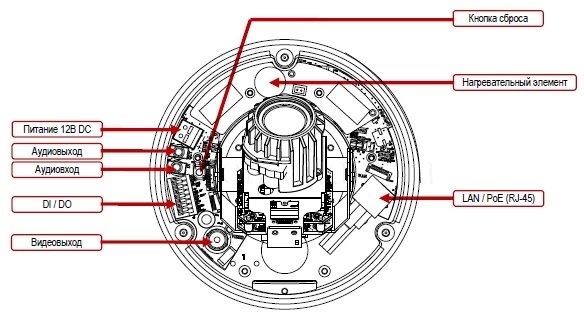
Наиболее распространённое место для расположения отверстия кнопки, позволяющей откатиться до заводских настроек, находится на задней крышке устройства. В данном случае видеокамера всегда комплектуется особым приспособлением, позволяющим нажать указанную кнопку.
Reset может находиться не только на корпусе видеокамеры, в специальном маленьком отверстии. Иногда встречаются такие модификации устройств на IP-протоколе, в которых нет непосредственного доступа к кнопке сброса настроек снаружи. Поэтому нужно будет открывать корпус аппарата.
В некоторых моделях IP-камер кнопка может быть расположена среди связки проводов, которые выходят из этого устройства. Наиболее распространён подобный вариант в тех модификациях, которые предназначены для уличного видеонаблюдения.
Не составит никакой сложности сбросить ip камерy, которая обладает подобным ресетом. Для этого достаточно будет включить питание, а затем подождать, пока аппарат полностью включится. После этого потребуется нажать кнопку и удерживать её на протяжении нескольких секунд. Тогда IP-камера сможет перезагрузиться, применив заводские параметры.
Сбрасываем, при помощи специальных программ
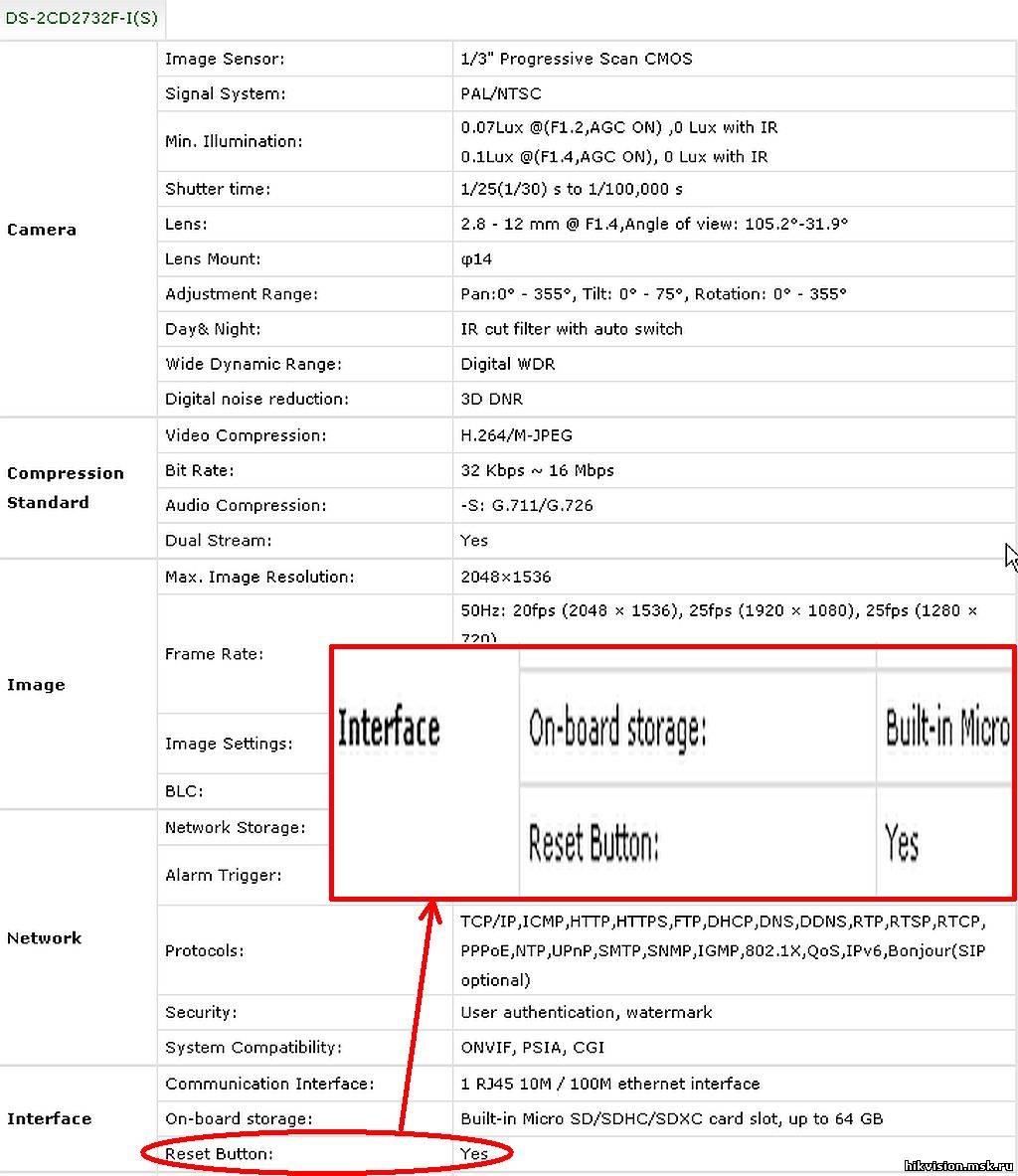
Большинство устройств, которые осуществляют свою работу в облачном сервисе под названием XMEYE, не дополняются кнопкой возврата к заводским параметрам. Это ip-камеры, производимые под следующими торговыми марками:
- Vesta
- HiQ
- SVplus
Все перечисленные бренды IP-камер оснащены XMEYE-начинкой.
Чтобы сбросить установленные настройки таких устройств, нужно будет подключить видеокамеру либо к сетевому интерфейсу компьютера, либо к его локальной сети. Затем можно включать питание устройства.
На следующем шаге потребуется установка программного обеспечения. Для камер видеонаблюдения, базой которых является сервис XMEYE, необходимо скачать ResetUser.
Камерам других брендов, имеющих отличную начинку, потребуется другое программное обеспечение. В данном случае нужно будет сделать запрос продавцу, поставщику или изготовителю IP-камеры с тем, чтобы он предоставил соответствующий софт.
Предложенный файл является архивом, поэтому его нужно будет распаковать посредством архиватора. В окне сброса потребуется указать IP-адрес своей видеокамеры, а затем нажать кнопку «Выполнить». Далее понадобится подождать несколько минут, чтобы процедура сброса настроек смогла запуститься и реализоваться.
По прошествии указанного времени настройки будут сброшены до заводских параметров. В интерфейс управления устройством можно будет осуществить вход со стандартным доступом. Для камер на XMEYE пароль будет пустым, а логин – admin.
Примеры
Beward В1710.
Данную цифровую камеру можно вернуть к заводской конфигурации через веб-интерфейс. В разделе «Настройка» > «Сброс настроек».
Если в веб-интерфейс войти не получается, то нужно нажать на кнопку сброса 3 раза с промежутками около одной секунды между нажатиями в течение 10 секунд.
Как вам?
Другие статьи:
- Видеонаблюдение в офисе
- https://www.ip-nablyudenie.ru/preimushhestva-setejj-trbonet-mobile-ot-trbonet-shop
- Проброс портов на роутере для ip камеры
- Ip камера rtsp узнаем поток